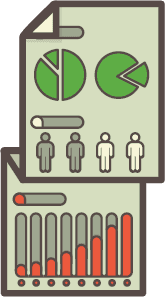
SEOコンサルティングサービスのご案内
専門のコンサルタントが貴社サイトのご要望・課題整理から施策の立案を行い、検索エンジンからの流入数向上を支援いたします。
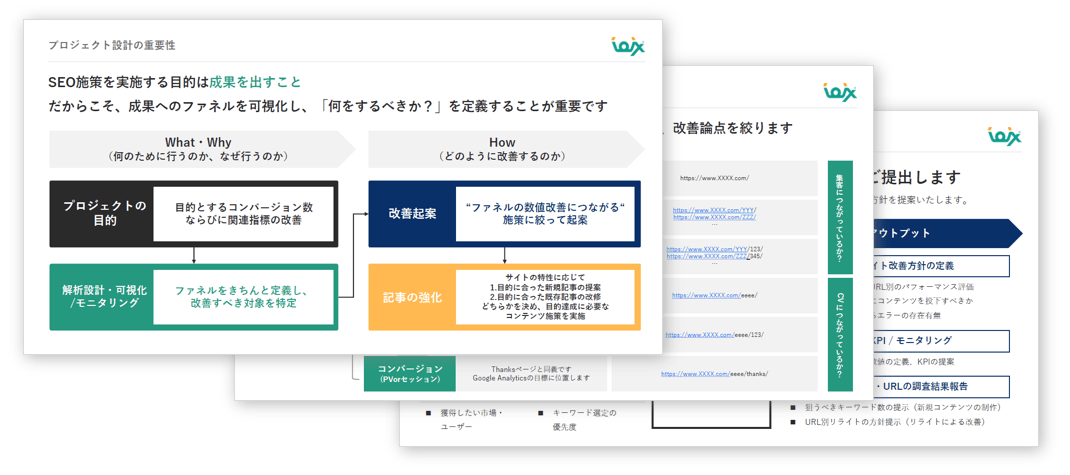 無料ダウンロードする >>
無料ダウンロードする >>
ゲスト投稿、アーティクルディレクトリ、プレスリリース– この3つの共通点を考えてもらいたい。すべて、リンクを獲得するために、言葉を利用している。しかし、テキストベースのリンク構築のみに固執すると、史上最強のリンク構築戦略の呼び声高い、イメージによるリンク構築を見過ごしてしまう。そこで、このチャプターでは、インフォグラフィックからアイコンに至るまで、質の高いイメージを屈強な被リンクに変える方法を伝授していく。
目次

インフォグラフィックは、リンク構築担当者にとって、トロイの木馬のような存在だ。質の高いインフォグラフィックで武装していれば、普段は無視されるはずのオーソリティサイトに暖かく受け入れてもらえる。スモールビジネス(小規模な会社/事業者)は、一貫してインフォグラフィックマーケティングを用いて、NYTimes.comやBusiness Insider等から、リンクを獲得している。プロのデザイナーを雇えば、最高の作品が出来上がるものの、バイラル化に値するインフォグラフィックを容易に作成することが可能な無料のツールが存在するので、紹介していく。
既に出尽くしたトピックを取り上げてしまうのは、痛恨のミスである。考えられるテーマは全てインフォグラフィック化されているように思えるものの、新しい角度でインフォグラフィックの作成に取り組むことは可能である。
まず、グーグルで検索を行い、自分の業界に関連するインフォグラフィックを探し出す。

次にグーグルのウェブの結果と画像の結果に目を通す:

曖昧な分野であっても、恐らく、数十点のインフォグラフィックが作成されているはずだ。それでも諦める必要はない — 新鮮なアイデアを後で考える。
Visual.lyは、インフォグラフィックのディレクトリとしては、ウェブで最大の規模を誇る。また、インフォグラフィックの現状を知る上でも、適している。
https://visual.ly/にアクセスし、上部のツールバーにキーワードを入力する。
![]()

結果に目を通し、どのような切り口が多く採用されている(あるいは採用されていない)のか確認する。
Pinterestには、インフォグラフィックのアイデアが数多く眠っている。
Pinterestにアクセスし、グーグルで利用した検索クエリと同じものを入力する:
![]()
結果をチェックする。

これで、どのようなインフォグラフィックが既に出回っているのか、何となく把握することが出来たはずだ。次に、当該の分野で有効なアイデアを考えていく。
https://visual.ly/に戻り、キーワードで検索を行う
次に「Organize by Liked」(Likedで並び替える)を選択する。

もしくは、「Viewed」(閲覧)で並び替える。

すると、駄作が除外され、人気が出るインフォグラフィックのイメージが、湧いてくるのではないだろうか。

また、当該の業界で特に効果的な作品のタイプを確認することも可能だ。検索する代わりに、下方向にスクロールし、「More Topics」(その他のトピック)を選択する。

最もフィットするトピックを探す。自動車保険のサイトの例では、「Business」(ビジネス)または「Transportation」(輸送)のいずれかを選ぶ。

後は、先程と同じようにLikedまたはViewedで並べ替えを行う。
Topsyは、インフォグラフィックの人気を計測する際に強い味方になる。Topsyにアクセスし、「キーワード インフォグラフィック」で検索をかける。

サイドバーで「All Time」(過去の期間すべて)を選択する。

続いて、リンクに関心を持っているため、検索のカテゴリで「Links」を選ぶ。

これで、a) リンクが張られ、シェアされたことがある b) まだインフォグラフィックが作られていないトピックを発掘することが出来る。次に、インフォグラフィックに盛り込むデータを探す作業に移る。
インフォグラフィックが「配信」されているかどうかを特定するには、グーグルでタイトルを検索する方法が最善だと思われる。こうすることで、インフォグラフィックが、配信されているサイトの数をある程度正確に予想することが可能になる。Visual.lyやTopsyで見つけたタイトルの一つをクオテーションマークで囲み、グーグルで検索する。

![]()
結果のページの数を確認する。

素晴らしいの一言に尽きる。結果の数は十分であり、確実に注目に値するトピックである。
ニュースサイトや大学のPDFのレポート等、ランダムに情報を集める人が多い。このような場所は、信頼する情報を探す場所として適切ではあるものの、インフォグラフィックに関しては、お門違いの情報源と言える。なぜなら、出来るだけ多くの関連するサイトでインフォグラフィックを配信することが目的だからだ。つまり、インフォグラフィックが、開いた口が塞がらないほど優れたものなら話は別だが、ハーバード大学で配信してもらえる確率は非常に低い。しかし、業界内のオーソリティサイトで配信してもらうのは、決して難しくはない。そのためには、参照情報として引用し、褒めちぎる必要がある。
まずは、業界内の実力者に注目する。業界のリサーチを行い、配信しているサイトに特に注意してもらいたい。ターゲットのキーワードでトップ10入りしているサイトのリンクが理想であるため、まずは、このサイトからのリンクを狙う:

例えば、月々の保険料を下げる方法に関するインフォグラフィックを作成したいと仮定する。その場合、まず、トップ 10のサイトのブログを一つずつ見ていく。

節約のアドバイスに関する記事を検索する。
![]()
見つけた:

このURLをコピーして、その他の情報源と共にスプレッドシートで保管する:
![]()
インフォグラフィックの作成に必要な量の情報を得るまで、このプロセスを継続する — 少なくとも25点以上、参照情報を集めるべきである。インフォグラフィックの最後に、このオーソリティサイトを参照情報として盛り込んでいく。
インフォグラフィックをとことん極めたいなら、プロのグラフィックデザイナーを雇って、インフォグラフィックを作ってもらうべきである。毎日、多数のインフォグラフィックが配信されているが、本格的なデザインのインフォグラフィックは、圧倒的な存在感を持つ。しかし、予算が少ないなら、この目標を達成する上で役に立つ無料のツール — infogr.amの利用を薦める。
まず、https://infogr.am/にアクセスして、無料のアカウントを登録する。
![]()
「New Infographic」(新しいインフォグラフィック)をクリックする。

自分のインフォグラフィックのトピックに最も適するテンプレートを選択する。スタンダードなテンプレートは、うまくいく傾向がある。「Use It」(このテンプレートを使う)をクリックする。

タイトルや副題等、基本的な情報を入力する。

「Add a Chart」(表を加える)ボタンをクリックして、データを加える。

表のスタイルを選択する:

「Add to Chart」(表に加える)をクリックする。![]()
表をダブルクリックすると、データを入力することが出来る。表にデータを入力していく。

すべてのデータを入力し終えるまで、この作業を繰り返す。公開する準備が整ったら、「Publish」(配信)ボタンをクリックする。
![]()
続いて、確認を行う。

エンベッドコードをコピーし、自分のサイトに貼り付ける。

ワードプレスを利用しているなら、「Text」タブをクリックして、テキストも貼り付けること:


コピーが済んだら、一番下のinfogr.amのリンクを削除する(インフォグラフィックを作成したのは、自分自身であるため)。

次に、プロモーション活動を行う。
有効なエンベッドコードは、インフォグラフィックマーケティングキャンペーンで得られる被リンクの本数を増やす効果がある。エンベッドコードを誰かがサイトに貼り付けると、インフォグラフィックが表示され、被リンクが生成される。このステップに関しては、上級者向けSEOガイドで説明している: https://www.seojapan.com/blog/advanced-seo-8(日本語)(7. 簡単なコピー & 貼り付けの埋め込みコードを加える)。
ワードプレスのエディタでインフォグラフィックの下に以下のコードをコピーするだけでよい(Textタブを初めにクリックすること)。
<textarea rows="5" cols="70" onClick=select() > <a href="(URL Of The Image File"> <img alt="" src="URL Of The Image File" /> </a> <a href="(リンク先のURL #1">アンカーテキスト #1</a> by <a href="(リンク先のURL#2">アンカーテキスト #2</a> </textarea>


このエンベッドコードを使うと、インフォグラフィックを容易にシェアすることが可能になり、また、リンクを張るページ、そして、作品をシェアする際に利用するアンカーテキストを選ぶことが出来る。
インフォグラフィックを自分のサイトに投稿したら、今度は、宣伝を始める。インフォグラフィックを軌道に乗せるには、無料のインフォグラフィックディレクトリに投稿すると効果的である。サイトのディレクトリにインフォグラフィックを加えたいウェブマスターが、このタイプのディレクトリを利用する傾向が見られるためだ。投稿のプロセスは、割と単純なものが多い。
OnlyInfographic.com(PR3)を例にとって、説明していく。
まず、「Submit」(投稿)ボタンを探す(通常は上部のツールバーに掲載されている)。
![]()
ユーザーの情報を入力する。

各インフォグラフィックディレクトリのリンクから最大の効果を得るため、各投稿に対して、150-300ワードの固有の説明文を作成する(インフォグラフィックがディレクトリの承認を受ける確率も上がる)。固有の説明文を作ることで、検索エンジンは、インフォグラフィックが現れる度に、固有のコンテンツだと考えるようになる。

エンベッドコードを貼り付ける。

この作業を繰り返す。followedリンクを得られるインフォグラフィックディレクトリを幾つか紹介する:
オーソリティの参照情報をインフォグラフィックに盛り込んだ点を覚えているだろうか?これから、インフォグラフィックで参照されていることを、それぞれのサイトに伝えていく。その際は、以下のテスト済みの台本を使って、フレンドリーなeメールを送信するのが一番である。
件名:Re: …(相手のサイト名)に関する質問
はじめまして …(相手の名前)さん
昨日投稿したインフォグラフィック「インフォグラフィックのタイトル」で、「…」(相手のサイトの名前)を参照情報として利用させて頂きましたが、ご存知だったでしょうか?次のURLで実際に確かめることが出来ます: …(インフォグラフィックのURL)
是非、お礼を言いたかったので、eメールを送信させて頂きました。…(相手のサイト名)の素晴らしい情報がなければ、このインフォグラフィックを完成することは出来ませんでした。
ありがとうございました。
…(自分の名前)
少し手間をかけることを厭わないなら、同じ業界のサイトにeメールを送り、インフォグラフィックの存在を伝えることも可能である。相手にとって魅力的なオファーにするため、相手のサイトに固有の説明文を作成することを提案する。
以下に、実際にうまくいった台本を掲載する。
件名:…(相手のサイトの名前)のコンテンツ
はじめまして、…(相手の名前)さん
いつも楽しく…(相手のサイト名)を拝見させて頂いています。
…(相手のサイト名)の読者の方々にとっておきの情報を今回は提供させて頂きたいと思います。
それは…(インフォグラフィックの名前)です。次のURLで確認していただけます: …(インフォグラフィックへのリンク)
…(相手のサイト名)で投稿して頂けるようでしたら、インフォグラフィックが…(相手のサイト名)に合うように、固有の説明文を喜んで作らせて頂きます。
ご検討よろしくお願いします。
…(自分の名前)
このメールを送信すると、15-25%のサイトが、インフォグラフィックを投稿してくれる。つまり、25-100の関連するサイトにeメールを送れば、割と多くのターゲットが絞られたリンクを獲得することが出来る。優れた被リンクを手に入れることが出来るだけでなく、大量のトラフィックも入手することが出来る。/p>
Redditは、Alexaのランキングでトップ 100入りしているものの、このツールを活用しているインターネットマーケッターはごく僅かである。しかし、Redditは、インフォグラフィックをさらに大勢の人に見てもらう上で、またとない機会をもたらす — シェアとリンクを増やすことが出来るかもしれないのだ。
まず、Redditにアクセスして、無料のアカウントを作成する。
![]()

投稿する準備が出来たら、「Submit a New Link」(新しいリンクを投稿する)ボタンをクリックする:
![]()
続いて、詳しい情報を入力していく。この混雑したコミュニティで注目を集められそうな独特なタイトルを考えてもらいたい。

Redditには、焦点が絞られたカテゴリー — 「subreddit」が多数用意されている。インフォグラフィックを出来るだけ大勢のユーザーに見てもらうには、適切なsubredditを選択する必要がある。(テレビゲーム、マーケティング、スマートフォン等)人気の高い、楽しい分野のインフォグラフィックを持っているなら、当該のトピックのsubredditに対してインフォグラフィックを投稿することを薦める。しかし、(保険や害虫駆除)等、面白味に欠ける分野のインフォグラフィックの場合、インフォグラフィックのsubredditに投稿するべきである。


イメージを使って、質の高いfollowedリンクを獲得することが出来るアイテムは、インフォグラフィックだけではない。イメージディレクトリは、オーソリティレベルの高い被リンクの宝庫である。また、PinterestやFlickrとは異なり、followedリンクが認められている。
利用するのがアイコンであれ、クリップアートであれ、あるいは、ベクターであれ、基本的なプロセスは同じである。
スパムの投稿を阻止するため、ほとんど全てのイメージディレクトリが、投稿を慎重に審査している。受け入れる作品に対する基準がとても高いディレクトリもある。しかし、有難いことに、ユーザーが求めているイメージを投稿すれば、ほぼ間違いなく承認してもらえる。仮に、アイコンのセットをhttps://www.iconspedia.com/(PR5)に投稿するケースを考えてもらいたい。
まず、このディレクトリを訪問し、「Top Downloaded Icon Packs」(ダウンロード回数が多いアイコンのパック)をクリックする。
![]()
続いて、よくダウンロードされている作品を確認する:

モバイル、テクノロジー、そして、ソーシャルメディアに関連するアイコンが、このサイトでは人気が高いようだ。そのため、キッチンの機器ではなく、このタイプのテーマに基づいたアイコンのセットを作成した方が無難である。
アイコンの作成は、プロのデザイナーに作ってもらうことを強く薦める。Fiverr.comには、一流のアイコンデザイナーが名を連ねている。
![]()

しかし、どうしても予算が厳しいなら、Coverticonを使って、無料でオンラインのアイコンを作成する手があるので、検討してもらいたい。このツールを使えば、イメージをアイコン形式に変更することが可能だ(元々のイメージの著作権を持っている必要がある)。
まず、イメージをhttps://converticon.com/にアップロードする。「Get Started」(始める)ボタンをクリックすると、サイトは、コンピュータからイメージのファイルを選択するよう要請する。

デフォルトの状態では、.coファイルの検索が行われる。しかし、ここでは単純にイメージをアイコンのサイズに縮小する。ドロップダウンメニューから、Image(png, gif, jpeg)を選択する。

コンピュータからアイコンを選択する。
![]()
「Export」(エクスポートする)をクリックする。 ![]()
サイズを選択する(ベクターおよびアイコンの標準的なサイズは、128×128)。

「Save as」(名前を付けて保存)をクリックし、イメージを保存する。![]()
イメージが完成したら、サイトにアップロードする工程に移る。こうすることで、容易にイメージをダウンロードするためのリンクをディレクトリに対して送ることが出来る。
利用する全てのイメージをフォルダにまとめる。その後、フォルダを圧縮する。

ワードプレスのダッシュボードにアクセスし、サイドバーの「Media」(メディア)タブをクリックする。

「Add New」(新しいメディアを加える)をクリックする。

圧縮したファイルをワードプレスにアップロードする。

![]()
https://www.iconfinder.com/(PR6)を例にとって、ディレクトリにイメージを投稿する方法を説明していく。
「Submit Icons」(アイコンを投稿する)ボタンをクリックする。
![]()
必要な情報を入力していく(ホームページのURLの入力を絶対に忘れないこと!)。「I am the author of these icons」(私がアイコンを作りました)にチェックを入れる。

「Please select a license」(ライセンスを選択してください)のドロップダウンメニューで、「Free for commercial use(Link to author)」(営利目的の無料利用を認める(作者にリンクを提供する)を選択する。

ワードプレスに戻り、圧縮したアイコンのフォルダのURLをコピーする。

次に、「Link to compressed file with icons」(アイコンを含む圧縮したファイルへのリンク)の欄に貼り付ける。
![]()
コメント欄でイメージを自分が作った点をアピールすると良いだろう。

「Submit」(投稿する)ボタンをクリックする。通常は、1-2週間後に反映される。
その他のイメージディレクトリを紹介する:

サイトに投稿したオリジナルのイメージ — インフォグラフィックや図表 — を他のウェブマスターに気に入ってもらえることがある。時折、ウェブマスター自身のサイトで掲載したくなるほど、気に入られることもある。しかし、イメージを自分のサイトに投稿した際に、作者のサイトにリンクを張り忘れてしまうことがある。この問題は、特にインフォグラフィックでよく見受けられる。そこで、リンクを忘れたウェブマスターに接触し、丁寧に、然るべきリンクを要請し、あっさりとリンクを獲得する方法を伝授する。
まず、サイトに投稿したオリジナルのイメージのURLを特定する必要がある。Quicksproutのインフォグラフィックを例にとって、説明していく: How to Optimize Contact Forms for Conversions(https://www.quicksprout.com/2013/01/31/how-to-optimize-contact-forms-for-conversions/)
イメージを右クリック(Macではctr + クリック)し、「画像のURLをコピー」を選択する。

次に、グーグルの画像検索を開く: https://images.google.com/imghp?hl=en
検索フィールドの小さなカメラのボタンをクリックする。すると、イメージの検索が可能になる。

先程コピーしたURLをフィールドに貼り付け、画像で検索ボタンをクリックする。

グーグルは、同じイメージを持つインデックス内のページを表示する。

結果のページを一つずつ訪問し、アトリビューション(出典先)のリンクを用いていないページを探す。
該当するページを見つけた:

最後に、サイトのオーナーに連絡を取り、リンクを要請する。脅迫するのではなく、作品を投稿してくれたことに感謝し、リンクを張ることを思い出してもらおう。
件名: …(相手のサイト名)に関する質問
はじめまして…(相手の名前)様
本日、…(相手のサイト)を閲覧していた際、このインフォグラフィックを見つけました: …(インフォグラフィックの名前)
信じられないかもしれませんが、実は、このインフォグラフィックを作ったのは、私なのです。
…(相手のサイト)の読者の方々と共有して頂き、感謝しています。
さて、時間のある時で構わないのですが、このインフォグラフィックを元々投稿したページにリンクを張って頂けると助かります。
お忙しいでしょうから、HTMLコードを作成しておきました。後は、ワードプレスにコピー & 貼り付けて頂くだけで、リンクを張ることが出来ます。
インフォグラフィックの出典先 <a href=”https://.com”>自分のサイトの名前</a>
宜しくお願いします。
…(自分の名前)
このフレンドリーなアプローチは、効果が高い。無視されることもあるが、経験上、大半のウェブマスターはリンクを張ってくれる。多数のメールを数分間で送信することが出来る点を考慮すれば、イメージの逆行検索は、ROIの面で、最高のリンク構築の手法の一つに数えられるはずだ。
リンク構築マスターへの道を順調に進んでいる。次のチャプターでは、非常に強力なリンク構築戦略を学ぶ。それでは、準備が整ったら、チャプター 10: 最強のゲスト投稿に進もう。
この記事は、Quick Sproutに掲載された「The Advanced Guide to Link Building : Chapter 09」を翻訳した内容です。[G+]
SEO最新情報やセミナー開催のお知らせなど、お役立ち情報を無料でお届けします。
